
Wie klone ich ein Android-Handy auf ein anderes? 5 einfache Methoden

Ein neues Android Handy klingt cool, aber das Problem ist, wie man eine beträchtliche Datenmenge vom alten auf das neue Handy überträgt. Das manuelle Herunterladen einzelner Dateien ist eine ziemlich mühsame Aufgabe. Glücklicherweise gibt es viele praktikable Möglichkeiten, ein Android Handy einfach zu klonen. Lesen Sie weiter, um zu erfahren, wie Sie Daten wie Kontakte, Fotos, Videos usw. problemlos von einem Android auf ein anderes übertragen.

Coolmuster Mobile Transfer ist das richtige Tool, um ein Android Telefon ohne Datenverlust zu klonen. Sie können verschiedene Dateien mit einem Klick von Android zu Android übertragen, selbst wenn die beiden Telefone von unterschiedlichen Herstellern stammen. Es unterstützt eine Vielzahl von Daten, darunter Kontakte, Textnachrichten, Apps, Musik, Fotos, Videos, Dokumente und Anrufprotokolle.
Darüber hinaus können Sie Coolmuster Mobile Transfer auch Dateien zwischen Android und iOS sowie iOS und iOS übertragen. Es ist Ihre ideale Lösung zum Übertragen wichtiger Dateien von Telefon zu Telefon.
Coolmuster Mobile Transfer – Ihre sichere Android Klonsoftware
So klonen Sie Android Telefon mit Coolmuster Mobile Transfer :
01 Laden Sie Coolmuster Mobile Transfer herunter und führen Sie es auf Ihrem Computer aus. Die Hauptoberfläche von Coolmuster Mobile Transfer wird unten angezeigt.

02 Verbinden Sie Ihre beiden Android Geräte über USB-Kabel mit dem Computer. Folgen Sie den Anweisungen auf dem Bildschirm, damit Ihre Geräte von der Software erkannt werden. Stellen Sie nach der Erkennung sicher, dass Ihre Android Geräte in der richtigen Position sind. Falls nicht, klicken Sie auf „Umdrehen“ , um die Position zu ändern.

03 Wählen Sie die Dateitypen aus, die Sie übertragen möchten, und klicken Sie dann auf die Schaltfläche „Kopieren starten“ , um Dateien von Android auf Android zu kopieren.

Eine weitere gängige Lösung, um Dateien von einem Android Telefon auf ein anderes zu übertragen, ist die Synchronisierung mit einem Google-Konto. Beachten Sie, dass die Anzeigen je nach verwendetem Android Modell leicht variieren können.
Um ein Telefon mit Android über ein Google-Konto zu klonen, können Sie die folgenden Schritte ausführen:
Schritt 1 : Sichern Sie Ihr altes Telefon in Ihrem Google-Konto

Schritt 2 : Daten auf dem neuen Telefon wiederherstellen
![]()
CLONEit ist eine Datenübertragungs-App Android Android , die zwölf Arten mobiler Daten unterstützt, darunter Kontakte, Nachrichten, Anrufprotokolle, Apps, Fotos, Videos usw. Sie können diese App aus dem Google Play Store auf Ihren Android Geräten installieren und Ihr Android Telefon über WLAN auf ein neues Gerät klonen. Obwohl diese App den Übertragungsprozess vereinfacht, zögern manche Nutzer, sie zu verwenden, da sie viele Berechtigungen erfordert.
So klonen Sie ein Telefon mit Android mit CLONEit:
Schritt 1 : Installieren und öffnen Sie CLONEit auf beiden Android Telefonen.
Schritt 2 : Tippen Sie auf Ihrem Android Quelltelefon auf „Sender“ und auf Ihrem Zielgerät auf „Empfänger “.
Schritt 3 : Auf Ihrem Sendergerät wird eine Verbindungsanfrage angezeigt. Tippen Sie auf „OK“ , um die Verbindung zu bestätigen.
Schritt 4 : Nach dem Herstellen der Verbindung können Sie auf dem Absendertelefon die zu übertragenden Daten auswählen und dann auf „Start“ klicken, um die Übertragung zu beginnen.
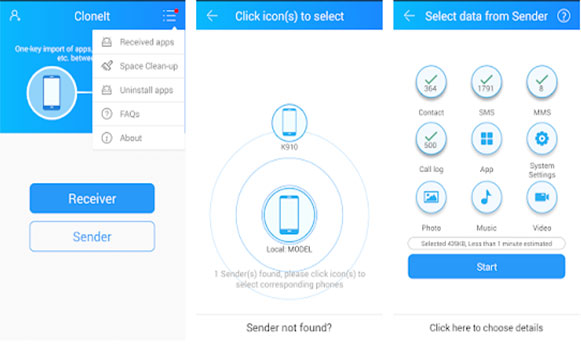
Viele Telefonhersteller haben offizielle Telefonklon-Apps veröffentlicht, um Benutzern die Datenübertragung auf neue Geräte zu erleichtern. Diese Apps sind zuverlässig in der Anwendung. Im Folgenden zeigen wir Ihnen, wie Sie mit Huawei Phone Clone und Samsung Smart Switch Android Telefondaten klonen.
Wenn Ihr Zieltelefon ein Huawei-Gerät ist, können Sie mit Phone Clone Daten von einem anderen Telefon auf Huawei kopieren:
Schritt 1 : Installieren Sie Phone Clone auf Ihrem neuen und alten Android Telefon und öffnen Sie es.
Schritt 2 : Wählen Sie auf Ihrem neuen Android Telefon DIES IST DAS NEUE TELEFON > Android . Auf dem Bildschirm wird ein QR-Code angezeigt.

Schritt 3 : Wählen Sie auf Ihrem alten Android Telefon „DIES IST DAS ALTE TELEFON“ . Scannen Sie dann mit der Kamera des alten Telefons den QR-Code auf dem neuen Telefon, um die Verbindung herzustellen.
Schritt 4 : Wählen Sie nach dem Herstellen der Verbindung die Daten aus, die Sie auf Ihr altes Gerät übertragen möchten, und klicken Sie dann auf ÜBERTRAGEN .

Schritt 5 : Wenn die Übertragung abgeschlossen ist, wird auf Ihrem neuen Telefon die Meldung „Übertragung abgeschlossen“ angezeigt.
Hinweis: Was sollten Sie tun, wenn Ihr Phone Clone Probleme verursacht ? In dieser Anleitung finden Sie die Antwort.
Wenn Ihr neues Telefon ein Samsung-Telefon ist, kann Ihnen Samsung Smart Switch dabei helfen, den Wechsel ganz einfach durchzuführen.
Schritt 1 : Laden Sie Samsung Smart Switch aus dem Google Play Store herunter und öffnen Sie es.
Schritt 2 : Tippen Sie auf Ihrem alten Android auf „Daten senden“ .
Schritt 3 : Tippen Sie auf dem Bildschirm „Verbindung herstellen “ auf „Drahtlos“ und dann auf „ Zulassen“ .
Schritt 4 : Auf Ihrem neuen Telefon wird eine Meldung angezeigt, dass Ihr altes Telefon versucht, eine Verbindung herzustellen. Tippen Sie auf „Ja“ , um die Verbindung zu bestätigen.
Schritt 5 : Wählen Sie die gewünschten Daten aus und tippen Sie auf SENDEN .

Wenn Sie Android Telefon auf einen PC klonen möchten, empfehlen wir Ihnen Coolmuster Android Backup Manager . Mit dieser Software können Sie Dateien von Android in einfachen Schritten auf einem Computer sichern . Der gesamte Vorgang ist sicher und stabil. Die Software verfügt außerdem über eine flexible Wiederherstellungsfunktion, mit der Sie die Sicherungsdateien auf jedem Android Telefon wiederherstellen können.
Die Backup-Funktion dieses Tools ist völlig kostenlos. Laden Sie es herunter und probieren Sie es aus:
Erfahren Sie, wie Sie Android Telefon mit Coolmuster Android Backup Manager auf einen PC klonen:
01 Installieren und starten Sie Coolmuster Android Backup Manager auf Ihrem Computer. Verbinden Sie Android über ein USB-Kabel mit Ihrem Computer. Sobald das Telefon vom Programm erkannt wird, wählen Sie die Option „Backup“ .

02 Wählen Sie den Datentyp aus, den Sie sichern möchten > klicken Sie auf „Browser“ , um einen Speicherort für die Dateien auszuwählen > klicken Sie auf „Sichern“ , um Android Telefon auf den Computer zu klonen.

Die Frage, wie ich mein Handy klonen kann, lässt sich mit den oben genannten Methoden leicht lösen. Für eine schnelle und stabile Lösung empfehlen wir Coolmuster Mobile Transfer . Neben der Android zu- Android Übertragung bietet dieses Tool auch weitere Übertragungsmodi. Laden Sie diese Android Klonsoftware herunter und probieren Sie sie aus. Wenn Sie Ihr Android Handy zur Sicherung oder Verwaltung auf einen PC klonen möchten, ist Coolmuster Android Backup Manager die richtige Wahl.
Weitere Artikel:
Top 7 der besten Software/Apps zum Klonen von Telefonen im Jahr 2025
Wie kann man Android Telefon heimlich klonen? Die 4 sichersten Methoden
Klone wie ein Profi erkennen: Wie können Sie feststellen, ob Ihr Telefon geklont wurde?
So übertragen Sie Notizen von Android zu Android [Extrem einfach]

 Übertragung von Telefon zu Telefon
Übertragung von Telefon zu Telefon
 Wie klone ich ein Android-Handy auf ein anderes? 5 einfache Methoden
Wie klone ich ein Android-Handy auf ein anderes? 5 einfache Methoden





